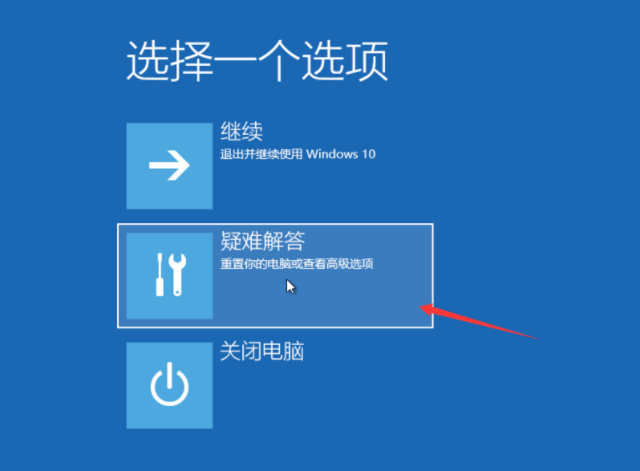一键还原精灵如何恢复系统呢?有些小伙伴就是那么有远见,为了防止在系统出现问题时束手无策,就使用一键还原精灵进行了系统备份。下面,我就给大家介绍一下一键还原精灵恢复系统的简单方法,赶紧来瞧瞧吧
一键还原是在具有系统备份的情况下,不重装系统就能将系统还原到正常状态,操作非常简单,深受广大网友的喜爱。今天,我就给大家分享一下使用一键还原精灵恢复系统的图文教程
一键还原精灵使用教程
1、在一键还原之前我们需要有之前电脑正常时候的系统备份,否则没办法进行一键还原哦。打开一键还原精灵,可以看到最后一次为电脑备份系统的时间,点击一键还原按钮

一键还原精灵使用教程电脑图解1
2、出现提示窗口,点击确定

恢复系统电脑图解2
小白系统还原工具怎么使用
小白一键重装系统是一款系统重装工具,功能有很多,可以一键重装系统,U盘重装系统,系统还原.今天,我就给大家介绍一下小白系统如何备份还原系统.有需要就一起来了解一下吧
3、选择红色方框中的选项,回车

一键还原精灵电脑图解3
4、之后就等待系统的一键还原就可以啦

一键还原精灵使用教程电脑图解4
以上就是一键还原精灵恢复系统的方法了,其实一键还原就相当于重装系统了,如果没有系统备份的话完全可以选择一键重装系统的软件进行协助我们重装系统
以上就是电脑技术教程《一键还原精灵如何恢复系统》的全部内容,由下载火资源网整理发布,关注我们每日分享Win12、win11、win10、win7、Win XP等系统使用技巧!修复win10系统比较好的方法
有时候win10系统坏了怎么弄都没用,或都文件坏了打不开,这时修可以进行win10修复,电脑本身的修复系统功能并不是太完善,此文章介绍的是第三方工具系统修复